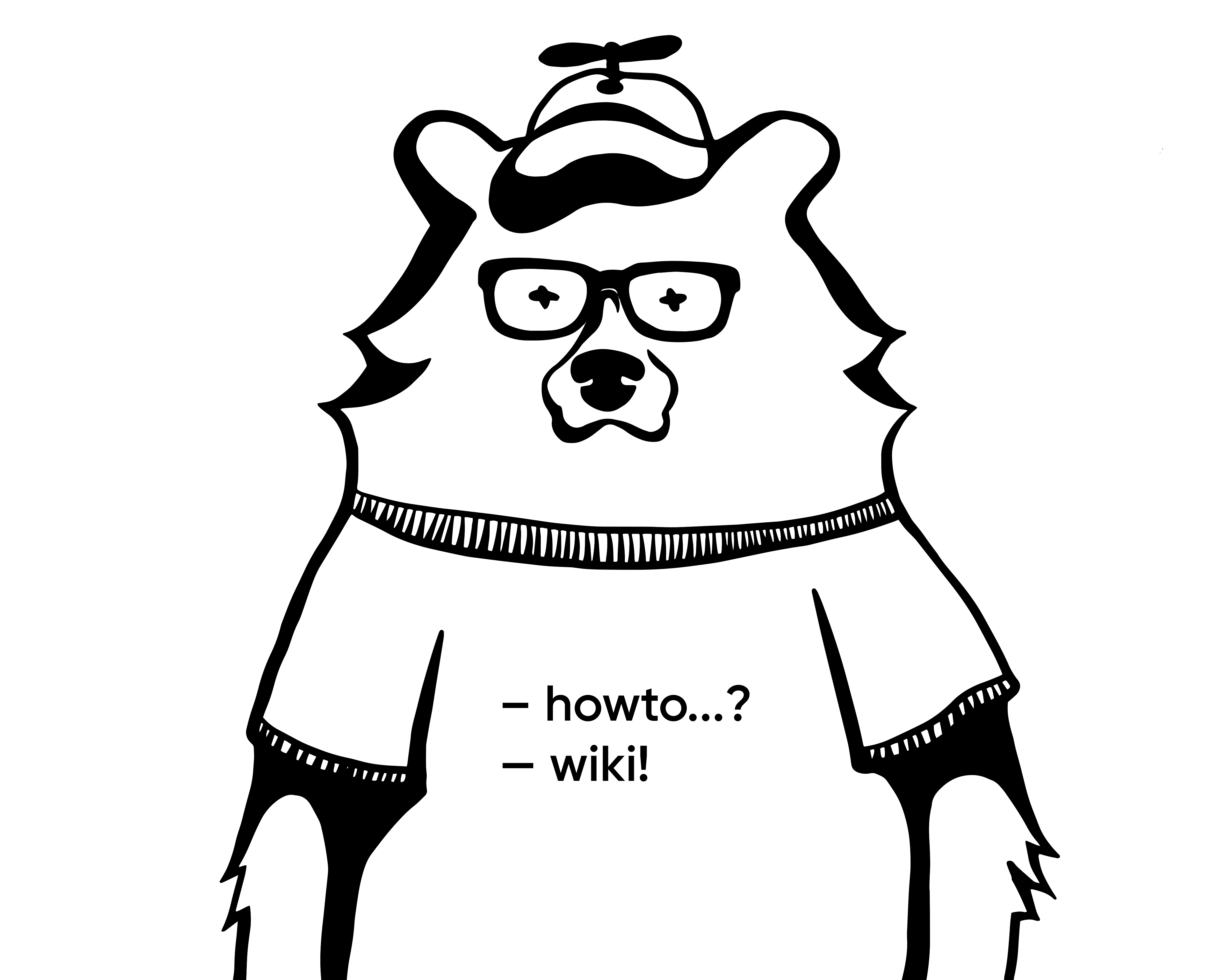Привет, %username%! Данная статья - обычный пересказ официальной документации Zabbix и не содержит в себе ничего магического. Да и процесс установки уже мною освещался ранее на CentOS и Ubuntu.
Ставить буду максимально свежую версию (на момент написания статьи) Zabbix на такую же свежую Ubuntu Server 20.04.
ВАЖНО! Все дальнейшие действия на сервере выполняются из под учетной записи
root.
Добавление Zabbix репозитория
Предполагается, что установка выполняется на чистую систему, поэтому для начала обновим текущие пакеты в системе.
apt update
apt upgrade -y
Добавим репозиторий Zabbix и обновим информацию о доступных пакетах:
wget https://repo.zabbix.com/zabbix/5.0/ubuntu/pool/main/z/zabbix-release/zabbix-release_5.0-1+focal_all.deb
dpkg -i zabbix-release_5.0-1+focal_all.deb
apt update
Установка Zabbix-server
Я буду ставить Zabbix для PostgreSQL, потому что так удобно мне. Так же сразу ставим Nginx и WEB-интерфейс для
apt install zabbix-server-pgsql zabbix-frontend-php php7.2-pgsql zabbix-nginx-conf zabbix-agent -y
Готовим PostgreSQL
Для начала создадим пользователя:
sudo -u postgres createuser --pwprompt zabbix
Нас попросят дважды ввести пароль для нового пользователя zabbix - собственно говоря вводим дважды одно и тоже и всё. Далее создадим базу, которую будет использовать Zabbix:
sudo -u postgres createdb -O zabbix -E Unicode -T template0 zabbix
Выполним подготовку базы для Zabbix - создадим необходимые таблицы:
zcat /usr/share/doc/zabbix-server-pgsql/create.sql.gz | sudo -u zabbix psql zabbix
Настройка Zabbix-server
После всех вышеописанных процедур необходимо указать Zabbix-server’у с какой БД он работает и как к ней подключиться. Делается это просто - в файле /etc/zabbix/zabbix_server.conf необходимо отредактировать следующие параметры:
DBHost=localhost
DBName=zabbix
DBUser=zabbix
DBPassword=zabbix
ВАЖНО! В конфигурационном файле пароль для доступа к БД хранится в открытом виде в параметре
DBPassword
Запуск
Предварительно проверяем настройки для Nginx в этом файлике /etc/zabbix/nginx.conf. Правим там listen и server_name. А так же не забываем указать часовой пояс в этом файлике /etc/zabbix/php-fpm.conf
Следующим этапом запускаем Zabbix-server, Nginx, PHP-FPM (он поставился автоматически).
sudo systemctl restart zabbix-server zabbix-agent nginx php7.4-fpm
sudo systemctl enable zabbix-server zabbix-agent nginx php7.4-fpm
Далее идем в любой доступный браузер и настраиваем через WEB-UI, всё что требуется настроить – добавляем хосты/группы/шаблоны и всё то, ради чего это затевалось.
WEB-UI
Собственно говоря тут все просто. Открываем наш сервер по DNS/IP - в зависимости от того, как настроили, в браузере и - Next->Next->Next =)
Дальше нам доступен стандартный пользователь для входа в web-интерфейс с логином Admin и паролем zabbix. Собственно входим в web-ui и пользуемся как можем.
Итог
Теперь необходимо настроить авторизацию по LDAP – но там всё очень просто. На это всё!
Если у тебя есть вопросы, комментарии и/или замечания – заходи в чат, а так же подписывайся на канал.
О способах отблагодарить автора можно почитать на странице “Донаты”. Попасть в закрытый Telegram-чат единомышленников “BearLoga” можно по ссылке на Tribute.